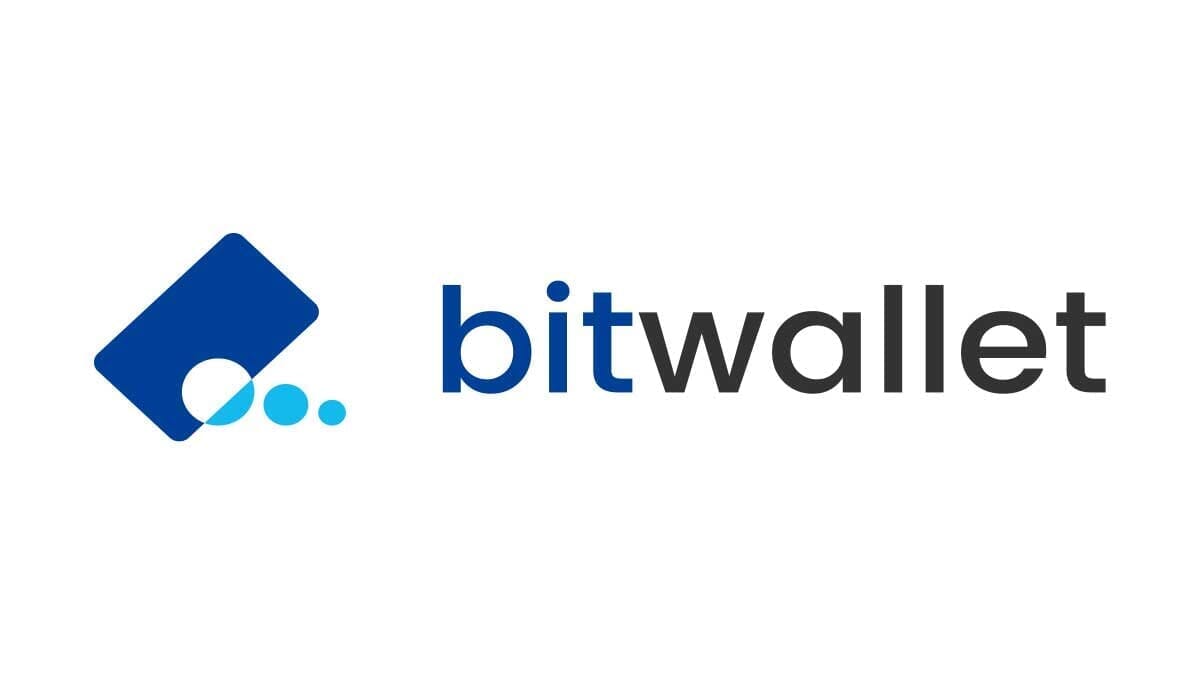
bitwallet、海外FXをちょっとでも触った事がある方なら1度は聞いた事がある入出金サービスです。
XM、GemForex等有名ブローカーを始め様々な海外FX口座で利用がされているため、事実上海外FXでは必須のサービス。
bitwalletで累計3,000万円以上出金している僕が、bitwalletを徹底的に解説します!
bitwalletとは?
bitwalletは海外FXで多く使われているオンラインウォレットサービスで、世界200カ国に対応している最大規模のオンラインウォレットです。
シンガポールに本社を持ち、日本支社も設置されている決済サービスで僕らユーザーはこのbitwalletへ入金をすることで海外FX口座への入金が可能。
逆に海外FX口座からbitwalletへ出金、bitwalletから自分の銀行口座へ出金も可能です。
キーカレンシー(基軸通貨)に対応
bitwalletは3種類の基軸通貨に対応しています。
- 米ドル(USD)
- ユーロ(EUR)
- 日本円(JPY)
残念ながらこれ以外の通貨、例えば英ポンドや中国人民元等には対応していません。
一部仮想通貨にも対応
bitwalletは仮想通貨ウォレットとしての機能もあり、2020年1月現在下記の仮想通貨にも対応しています。
- Bitcoin(ビットコイン)
- Bitcoin ABC(ビットコインキャッシュ)
- Bitcoin Gold(ビットコインゴールド)
- Ethereum(イーサリアム)
- Ripple(リップル)
- Litecoin(ライトコイン)
一部仮想通貨入金に対応しているブローカーもあるので、選択肢が多い事は良いことですね!
多くの海外FX口座が対応
bitwalletは実に様々な海外FX口座が入出金サービスとして採用していて、bitwallet口座1つ持っていればほとんどの海外FX事業者が利用できます。
Axioryに代表されるように一部のブローカーは非対応ですが、事実上海外FX口座入出金手段の標準と言って良いでしょう。
シンガポールに本社がある
bitwalletは本社がシンガポール(#18-96, THE CENTRAL,8 EU TONG SEN STREET,SINGAPORE 059818)にあります。
シンガポール内国歳入庁(IRAS)からNo.201207482Gという認可を受けており、bitwallet PTE LTDが運営。
また、本社とは別にタイ営業所と日本営業所があります。
日本営業所がある
大きな特徴の一つとして、bitwalletは日本営業所が存在します。
東京都港区内で運営されており、何かトラブルがあった際にも日本人が対応したくれるので大変安心できるサービスと言えます(実は僕も1回入金時に電話をして対応して貰った事があります笑)。
| 名称 | ビットウォレットプライベートリミテッド |
| 住所 | 東京都港区芝3-4-11 芝シティビル2F |
| 電話 | 03-6893-0958 |
日本人が経営
このbitwallet、先述したように本社はシンガポールですが経営者の方は安藤武文さんという日本人の方です。
日本人が経営しているからこそ、Webサイトも一切不自然の無い日本語で提供されているんですね・・・笑。
海外のサイトには「翻訳サイトでも通したのか?」というぐらい意味不明な日本語を使っているサイトもありますが、その点bitwalletは安心できます。
bitwalletを使うメリット
どの海外FXブローカーも国際送金を使った入出金に対応していますが、ではbitwalletを使うメリットはなんでしょうか?
手数料が安い
まずはこれ、圧倒的に手数料が安い事。
通常海外銀行へ入出金する際はどうしても中継手数料、着金手数料がかかってしまうもの。
bitwalletの場合取引回数や取り扱い額によってランクが変わりますが、日本円を出金する場合最高でも824円/回、最高ランクになれば412円/回と最低でも2,500円はかかる出金が遥かに安く行えます。
入出金が早い
通常の国際銀行送金は早ければ2営業日ぐらい、遅ければ5~7営業日かかる事もあります。
しかしbitwalletは通常3営業日で振り込みされるので単純な資金回転率が向上しますし急な出費の場合でも予定が立てやすいですよね。
僕は今まで累計100回以上入出金しましたが、着金する銀行がそもそも祝日で休みの場合を除いて必ず3営業日で着金しています。
特に現在世界的にテロ組織への資金流入やマネーロンダリングが深刻になっていて金融機関もシビアになってる世の中。
確実に着金する安心感は段違いですね。
資金の一元管理が可能
先述したようにbitwalletは様々な海外FX事業者が提携しています。
資金をbitwalletを介する事で、他の海外FX事業者の口座へ即座に切り替えが可能。
bitwalletをハブ化する事で、ブローカーの対応が早ければ5分~10分程度で資金を他の口座に移すことが可能なので一元管理するメリットが効率よく活かせます。
bitwalletを使うデメリット
逆にbitwalletを使うデメリットも見ていきましょう。
管理するID(口座)が増える
単純に海外FX口座とは別に入出金用オンラインウォレットのIDを管理する事になる為、管理するIDが増える事になります。
しかし最近ではGoogle ChromeやiOS/MacのSafari等ブラウザ自体で安全にID管理ができますし、1PasswordのようなAppを使って管理する事もできる時代。
正直デメリットという程ではありませんね・・・笑。
入出金手続きがそれぞれ2回必要になる
単純に国際銀行送金で自分の口座→FX口座への入金や出金だと1回で済みますが、間にbitwalletを通す事でもう1回分入出金作業が必要になります。
しかし国際銀行送金で何日も待つ事に比べたら圧倒的にこちらの方が早いので、これもデメリットと言うべきでは無いかも知れません。
ブローカーによって入出金制限がある
これは自分が使うFX口座を良く確認して頂きたいんですが、ブローカーによってbitwallet経由の入出金に制限があります。
代表的なのがXMTrading。
XMTradingはbitwalletを使った出金は入金額までとなっていて、例えばbitwalletで50万円入金したら出金できるのは50万円まで、それ以上は国際銀行送金でやってねという形になっています。
もちろん手数料や入出金の速さを考えるとbitwalletを最優先で利用するべきですが、ブローカーによって制限がある事は覚えておきましょう。
bitwalletのアカウントステイタス制度
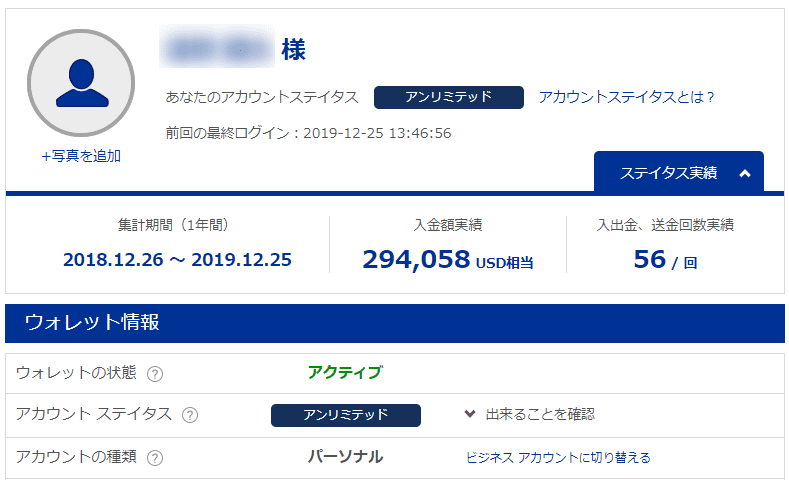
bitwalletにはアカウントステイタスという制度が設けられていて、本人確認状況や利用状況によってステイタスが変わって行きます。
上のステイタスになればなるほど手数料等が優遇されるので、ぜひ覚えておきましょう。
ちなみに僕は現在最高ランクのアンリミテッド、直近1年間の入出金額はおおよそ3,100万円程度。
ここまで来ると手数料が優遇され412円/回になります!
トライアル
登録直後は全員トライアルです。
| 二段階認証 | 不可 |
| クレジット/デビットカードによる入金 | 上限300ドル/月 |
| 出金 | 不可 |
| 送金 | 不可 |
ベーシック
トライアルで本人確認を無事終えると自動的にベーシックランクになります。
二段階認証が利用できるようになり、クレジット/デビットカードの上限が25,000ドル($1=100円換算で250万円)になります。
出金・送金も利用できるようになり、出金手数料は864円/回です。
| 二段階認証 | 可 |
| クレジット/デビットカードによる入金 | 上限25,000ドル/月 |
| 出金 | 可 |
| 出金手数料 | 864円/回 |
| 送金 | 可 |
- 本人確認の実施
プロ
プロステイタスになるとクレジット/デビットカードによる入金が500万円になるほか、嬉しい事に出金手数料が25%オフになります。
| 二段階認証 | 可 |
| クレジット/デビットカードによる入金 | 上限50,000ドル/月 |
| 出金 | 可 |
| 出金手数料 | 618円/回(25%オフ) |
| 送金 | 可 |
- 直近1年の入金実績1万ドル以上
- 直近1年の入出金・送金回数10回以上
アンリミテッド
最上位ランクアンリミテッドになると、なんとカードの入金上限が無制限!
更に出金手数料がベーシックの半分になるのでめちゃくちゃお得に使えます!
| 二段階認証 | 可 |
| クレジット/デビットカードによる入金 | 無制限 |
| 出金 | 可 |
| 出金手数料 | 412円/回(50%オフ) |
| 送金 | 可 |
- 直近1年の入金実績3万ドル以上
- 直近1年の入出金・送金回数30回以上
bitwalletの登録
それでは実際にbitwalletの登録方法を解説して行きます。
厳格な本人確認が必要なため、後ほど解説する本人確認書類等が必要になります。
bitwallet公式サイトで登録
まずはbitwallet公式サイトへアクセスします。
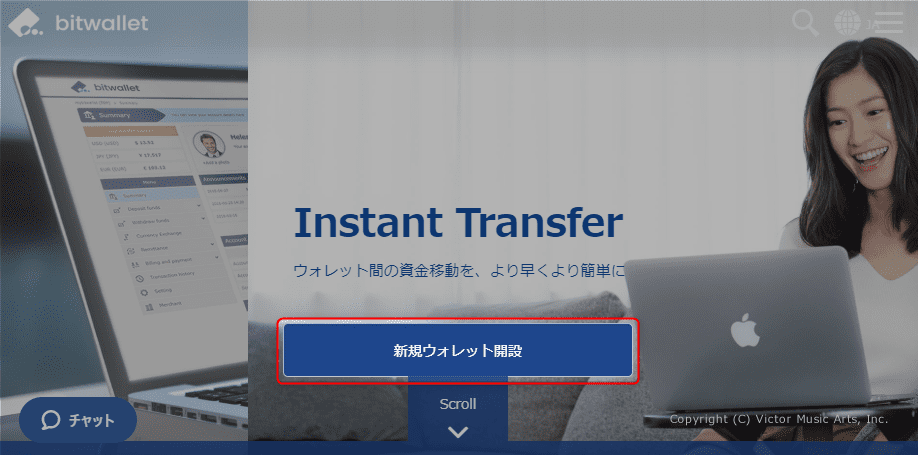
「新規ウォレット開設」をクリックします。
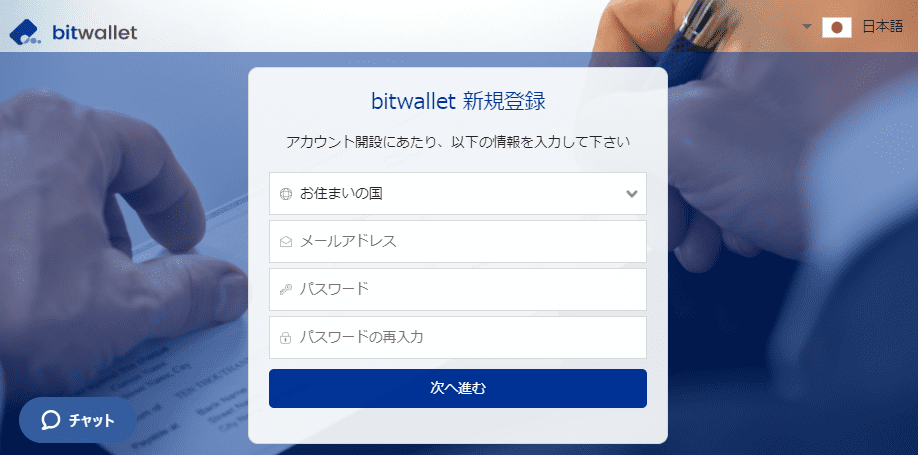
居住国、メールアドレス、パスワードを決めて入力します。
パスワードは8文字以上で大文字/小文字の英字と数字、-(半角ハイフン)が利用できます。
自分の大切なお金を入れておくオンラインウォレットなので、できるだけ長く厳格なパスワードを入力しましょう。

9割以上の方はパーソナル(個人)アカウントでしょう、デフォルトの状態で続行するでOKです。
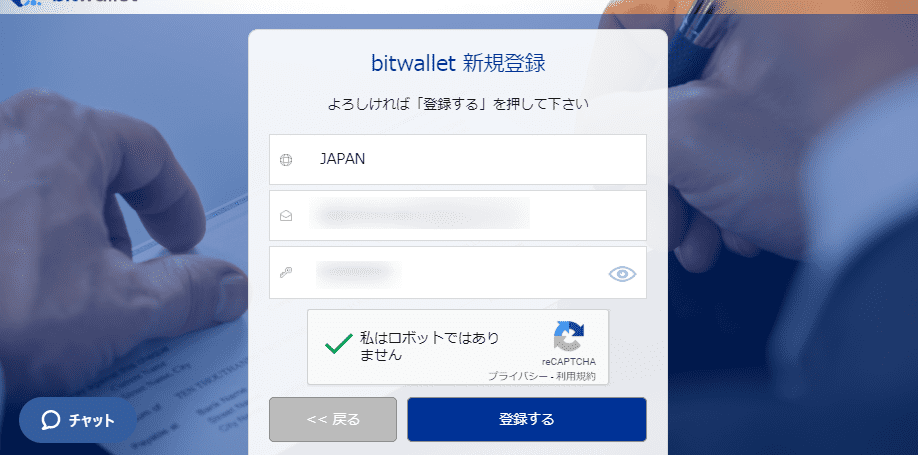
最後に登録情報に間違いが無いか確認が行えます。
問題が無ければチェックボックスにチェックを入れ、登録するをクリックします。

こんな画面になったら無事登録完了です!
メールチェック
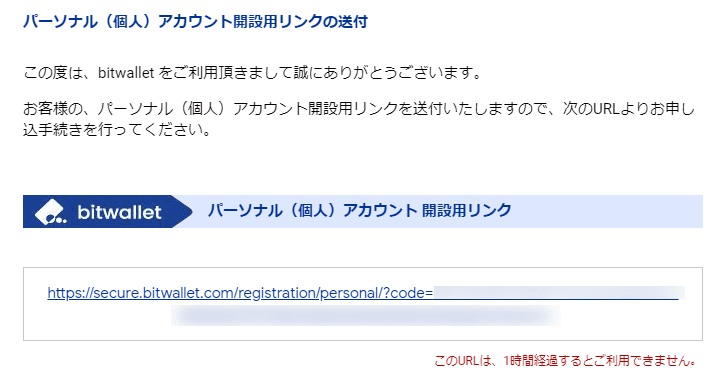
入力したメールアドレス宛にウォレット開設用のURLが記載されたメールが届いているので確認してURLを開きます。
新規ウォレット開設
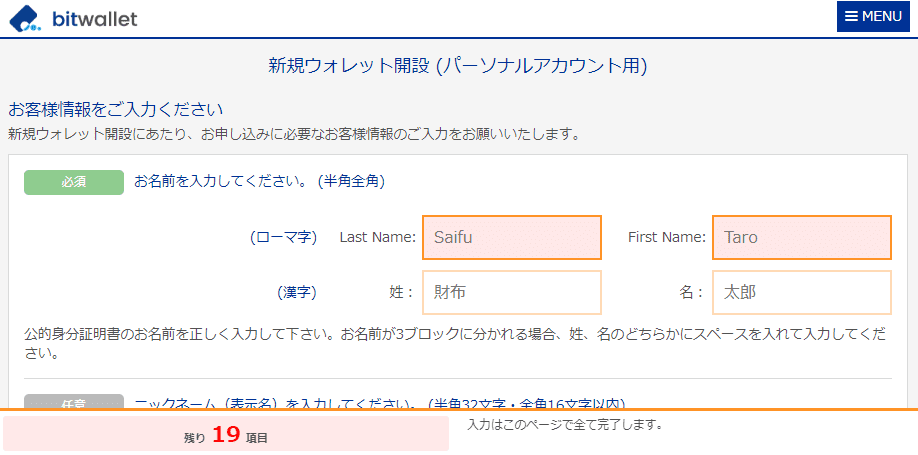
続いてオンラインウォレットを使うユーザー情報を入力して行きます。
- 名前(ローマ字/漢字)
- ニックネーム(任意)
- 性別
- 生年月日
- 国籍
- 住所
- 電話番号
- 秘密の質問
- 答え
- メールアドレスの言語
- メールマガジンの有無
- 規約の同意
少し多いですが、上から順に埋めていきましょう!
当然ですが名前や生年月日、住所等は後ほど提出する本人確認書類と同一である必要があります。
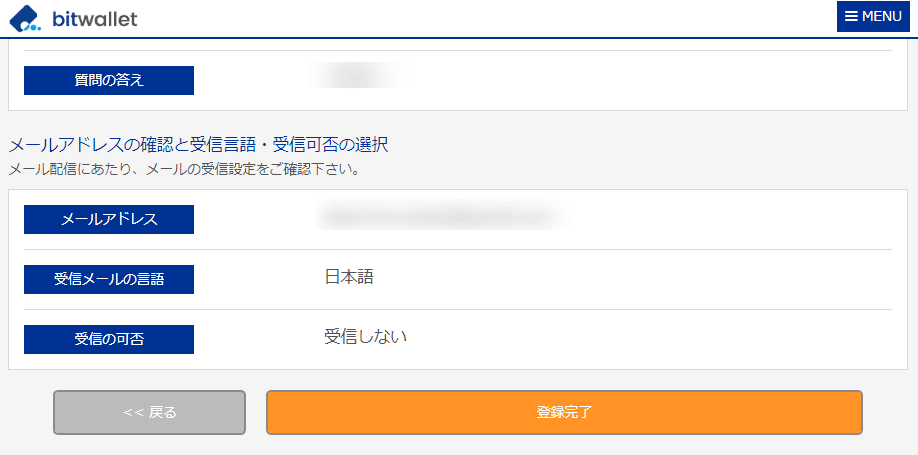
最後に入力内容が表示されるので、間違いが無ければ登録完了をクリックします。
以上でひとまず登録完了です、お疲れ様でした!
同時に登録したメールアドレス宛に登録情報が記載されたメールが届いているので必ず確認して下さい、このメールに記載されているセキュアIDが出金時必要になります。
本人確認
bitwalletをフルで使う為には本人確認が必要です(本人確認をしないと出金が行なえません)。
なおbitwalletの本人確認はなりすまし防止の為リアルタイムに発行される認証コードを紙に記載し、その紙を手に持って自撮りを撮影する必要があります。
- 運転免許証・運転経歴証明書
- パスポート
- 写真付き住民基本台帳カード
- マイナンバーカード
- 在留カード
- 特別永住者証明書
本人確認書類として上記の書類が使用できます。
この本人確認書類に加え、画面に表示されたIDと日付を記載した紙を自分と一緒に撮影し提出します。
IDセルフィー方式の本人確認ですが、なりすまし防止に加えリアルタイム性が必要なので不正防止にも非常に有効で厳格な本人確認です。
裏を返せば誰彼構わず登録できる訳ではないので、利用者としても非常に安心ができるシステムですね。
本人確認実施方法
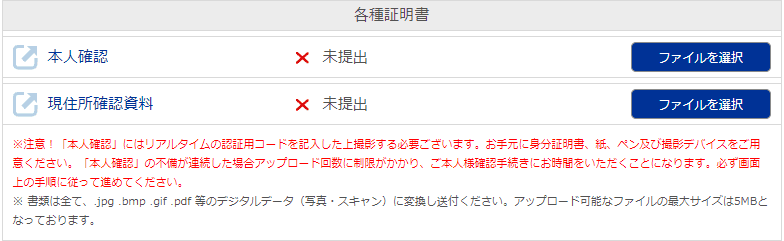
メニューの「ご登録情報・設定」をクリックし、下の方に「各種証明書」という欄があります。
ここから書類をそれぞれ提出します、本人確認書類欄の「ファイルを選択」をクリックします。
-
Step. 1
-
Step.2
-
Step.3
-
Step.4
-
Step.5
住所確認書類
住所確認書類は単純にファイルをアップロードして終わりになります。
- 公共料金請求書・領収証(電気・ガス・水道・NHK)
- 社会保険料の領収書
- 納税証明書
- 各種健康保険証
- 銀行・クレジットカード会社の利用明細書・請求書
- 住民票
- 印鑑登録証明書
いずれかを用意しましょう。
なお、発行から6ヶ月以内の物に限ります(保険証等は有効期限内)。
本人確認完了までの目安
不備が無ければ最短当日~1営業日程度で本人確認が完了します。
完了までの間少し時間があるので、使い方を知って頂くと同時に合わせて利用予定がある方はクレジット/デビットカードの登録をしておくとスムーズに利用できると思います。
bitwalletの使い方
ほとんどの方がbitwalletを海外FX口座の入出金に使うはずなので、入出金を中心に解説します。
bitwalletへの入金
bitwalletへの入金方法はいくつかありますが、まずは最も多いであろう銀行振り込みの入金方法です。
銀行振り込み入金
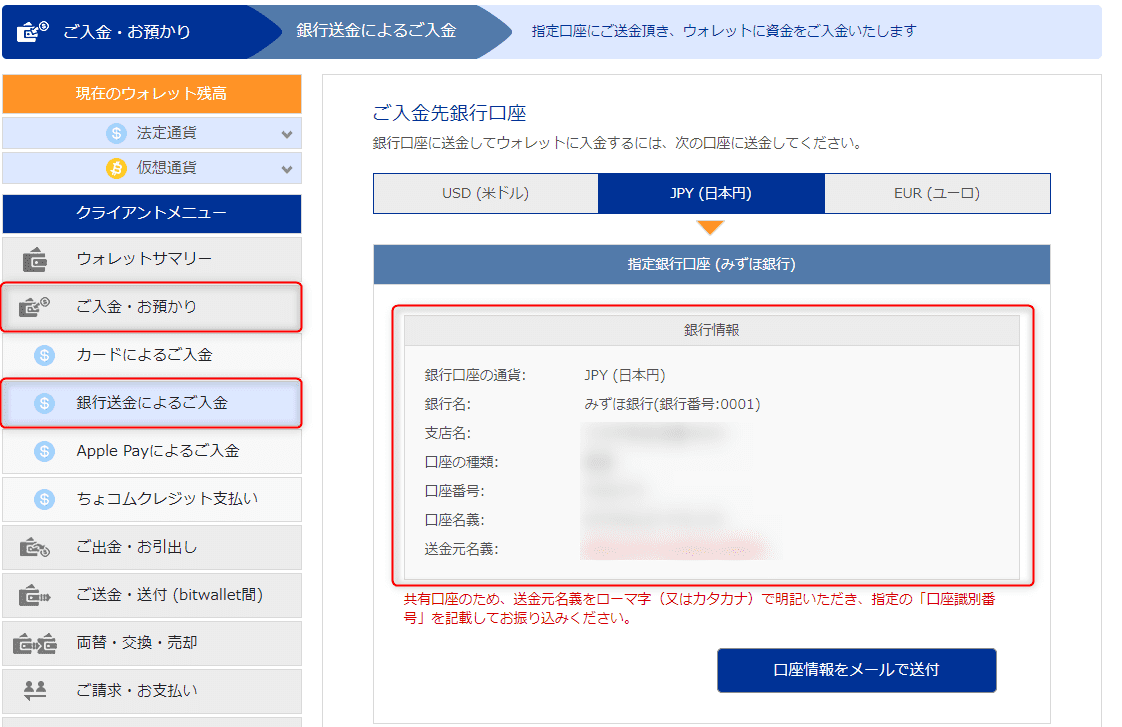
メニューから「ご入金・お預かり」→「銀行送金によるご入金」と進むとみずほ銀行の口座情報が表示されます。
ここに振り込む事でbitwallet口座への入金扱いになるんですが、振り込み時に送金元名義を指定の名前に変更する必要があります。
それが一番下の送金元名義欄、「8桁の数字+ローマ字名(もしくはカタカナ)」です。
これを入力しないと反映が遅れてしまうので、必ず送金元名義を変更して振り込むようにしましょう。
クレジットカード入金
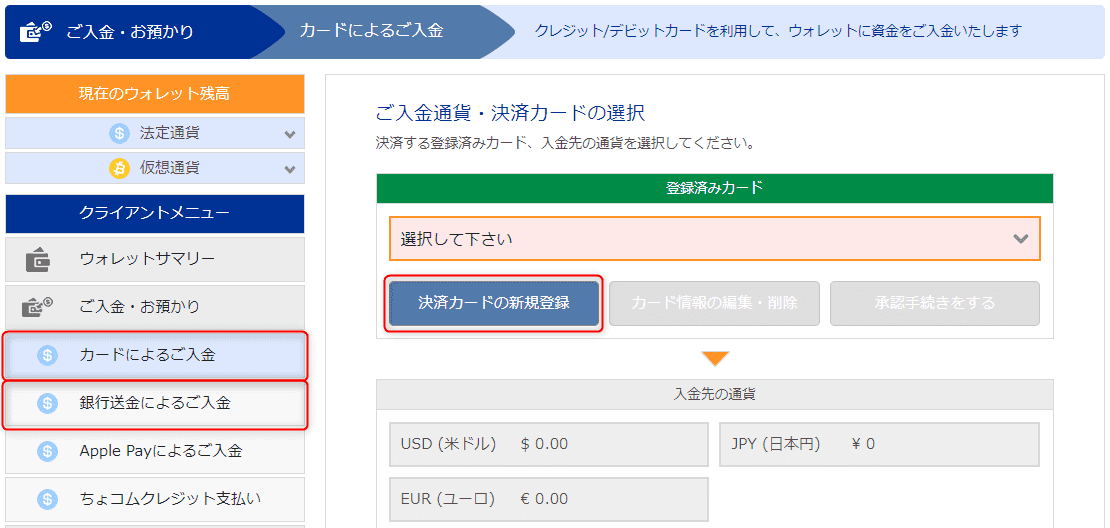
クレジットカード/デビットカードを利用した入金は事前にカードを登録する必要があります。
メニューの「ご入金・お預かり」→「カードによるご入金」へ進み、カードを登録していきましょう。

なお、カードは最初$300までの制限がありますが、カードの承認手続きをする事で限度額の引き上げが行なえます。
| ベーシック | $25,000/月 |
| プロ | $50,000/月 |
| アンリミテッド | 無制限 |
Apple Pay入金
Apple Pay対応端末であれば、Apple Payを経由して入金する事も可能です。
僕も1回使ってみたいんですが、対応しているはずの僕のiPhone 11 Proは何故か非対応と表示され未だに利用できていません・・・笑。
bitwalletから出金
bitwalletからは登録した銀行口座、もしくは仮想通貨ウォレットへの出金が行なえます。
銀行口座出金
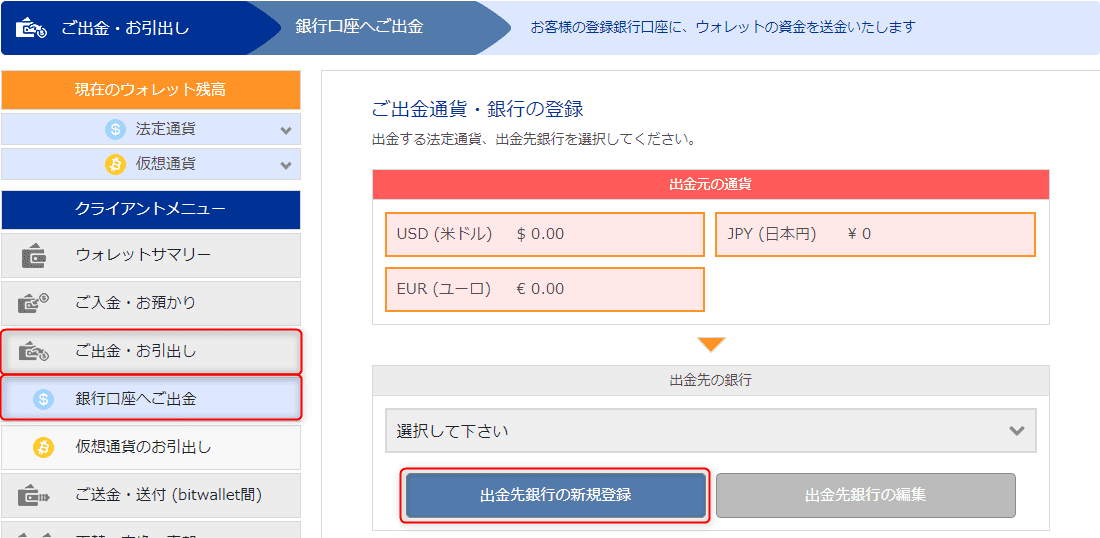
銀行口座出金にはまず出金先の銀行登録が必要です。
メニューの「ご出金・お引出し」→「銀行口座へご出金」を選択後、出金先銀行の新規登録をクリックします。
次の画面で銀行情報を入力して登録しましょう。
登録が完了すればいよいよ出金OK。
- 出金元の通貨を選択
- 出金先の銀行を選択
- 出金金額を入力
という流れで出金が行なえます。
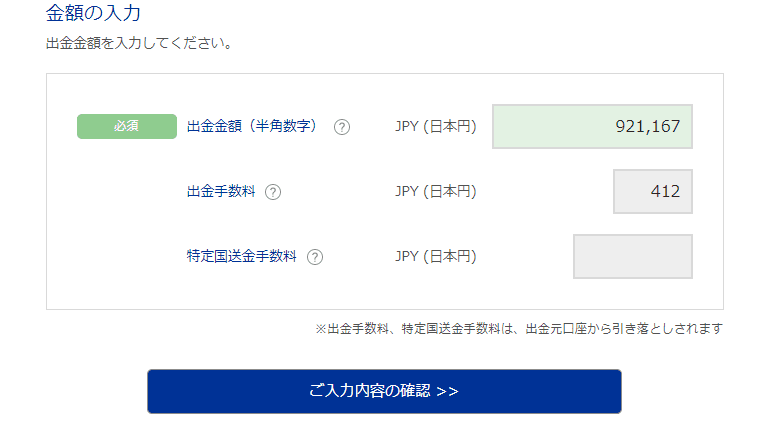
出金金額欄には手数料を引いた額を入力します。
自動的に出金手数料が入力されるので「ご入力内容の確認」をクリックします。
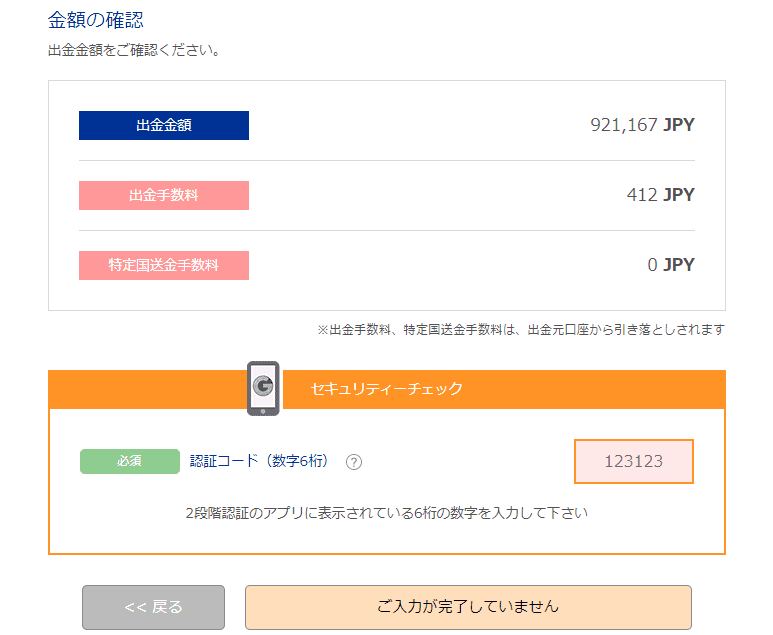
最終確認です。
出金金額が正しければセキュリティーチェック欄にセキュアIDを入力、後述する二段階認証を登録済みの方は認証コードを入力して手続き完了です。
後は2営業日後に振り込みされるのを待つだけです!
二段階認証の設定
これはもう必須、絶対にやって頂きたい設定です。
二段階認証はログインや出金時、IDとパスワードだけではなく手元のスマホのAppに表示されたワンタイムパスワードを入力する方式です。
つまりID・パスワード・スマホ本体の3つが揃わないと物理的にログインができない仕組み。
万が一IDやパスワードが第三者にバレて不正ログインを試みられても、スマホさえ手元にあればほぼ100%不正ログインを防げます。
二段階認証の設定手順
-
Step.1
-
Step.2
-
Step.3
-
Step.4セキュアIDを入力して終了
セキュアIDは登録完了時のメールに記載されているランダムな英数字です。
二段階認証については「Google Authenticatorで2段階認証を導入!不正アクセスを可能な限り遮断」にも詳しく記載してあるので、一緒にお読み下さい。
海外FXに必須なbitwalletを使いこなそう!
bitwalletは直接利益に関与する部分ではありませんが、大事な資金を安全に送金する手段として最も安全性が高く、かつ高速に行えるのが特徴です。
また国際銀行送金でかかる数千円単位の手数料を一気に半額以下にできる点も見逃せない点。
いざ出金する時に慌てて登録、では心許無いのでなるべく早めに登録を済ませて安心して取り引きできるように万全の準備をしておきましょう!

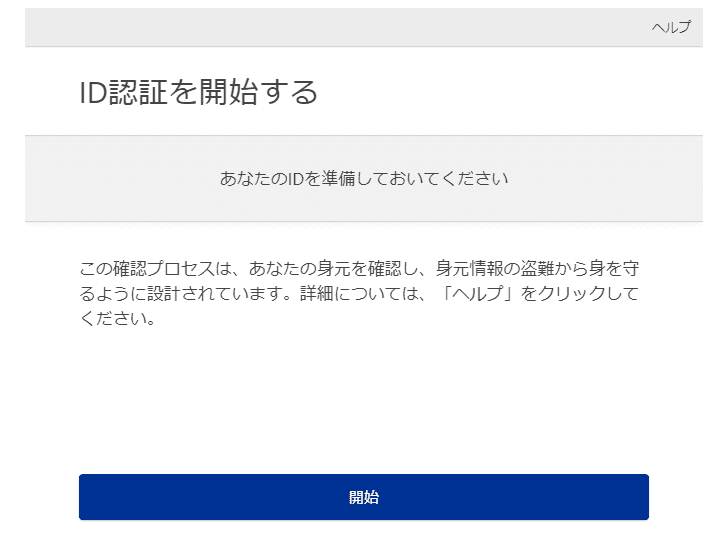
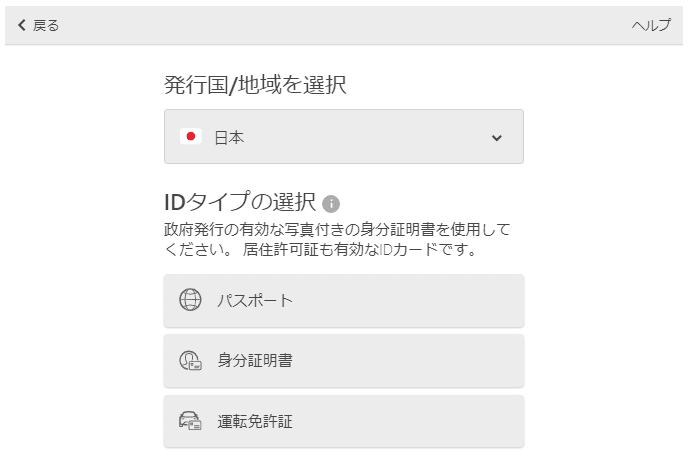
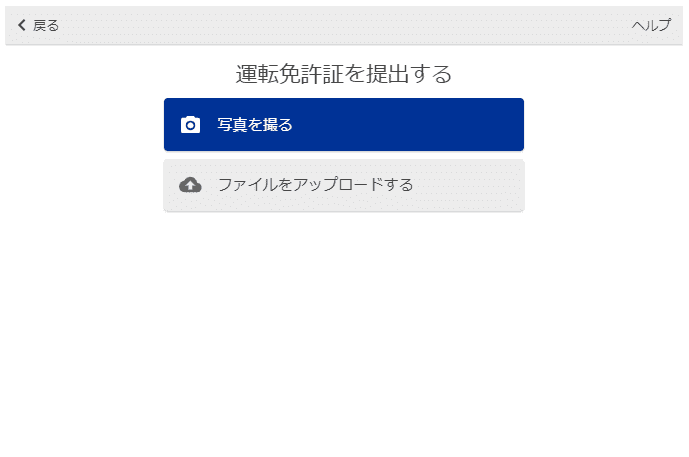
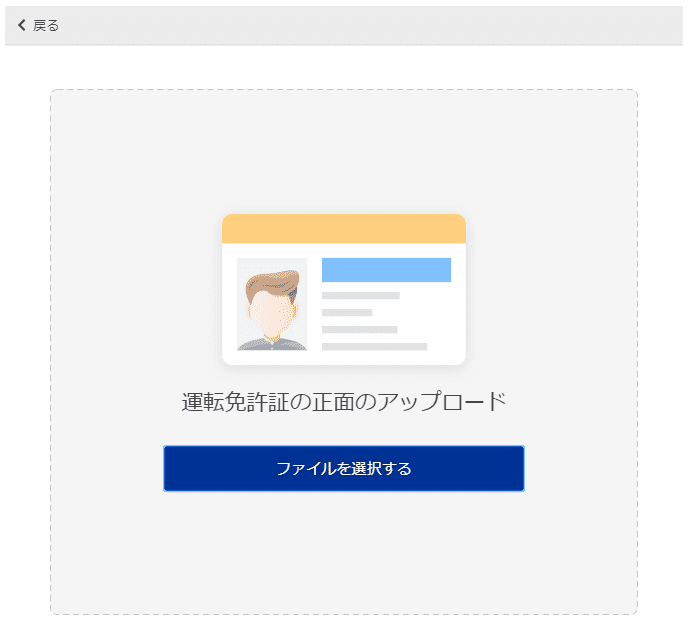

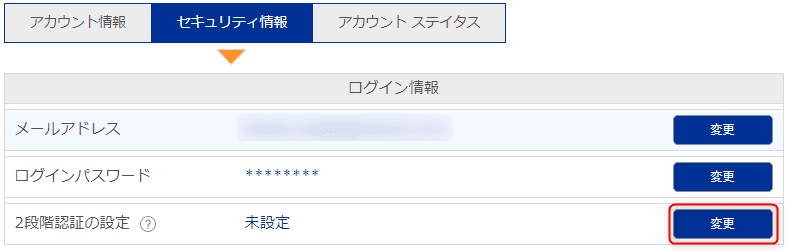
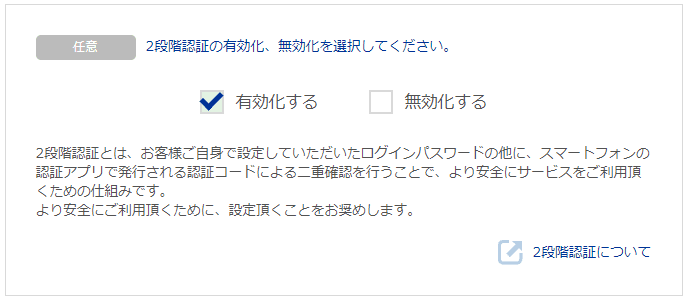
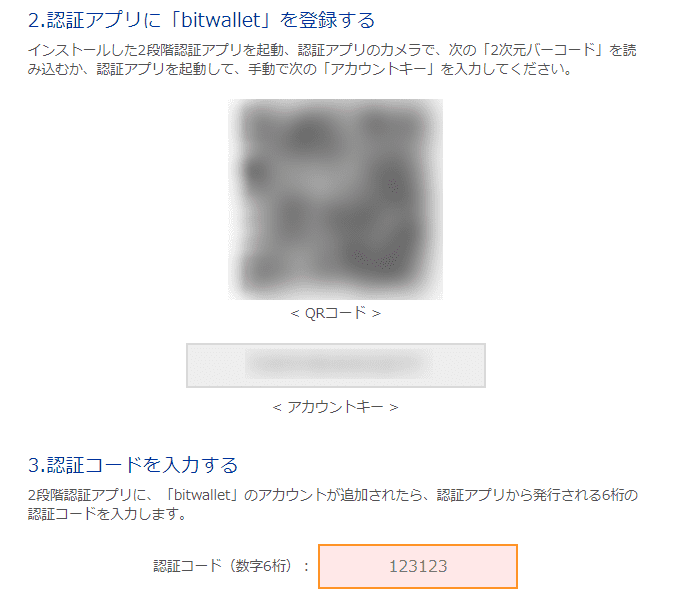
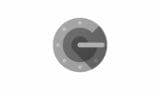
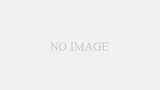



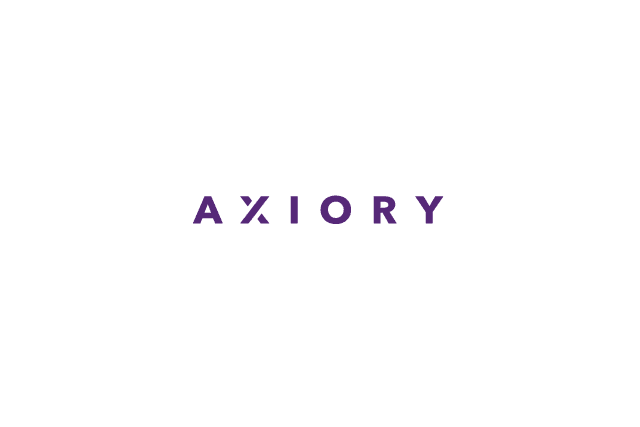
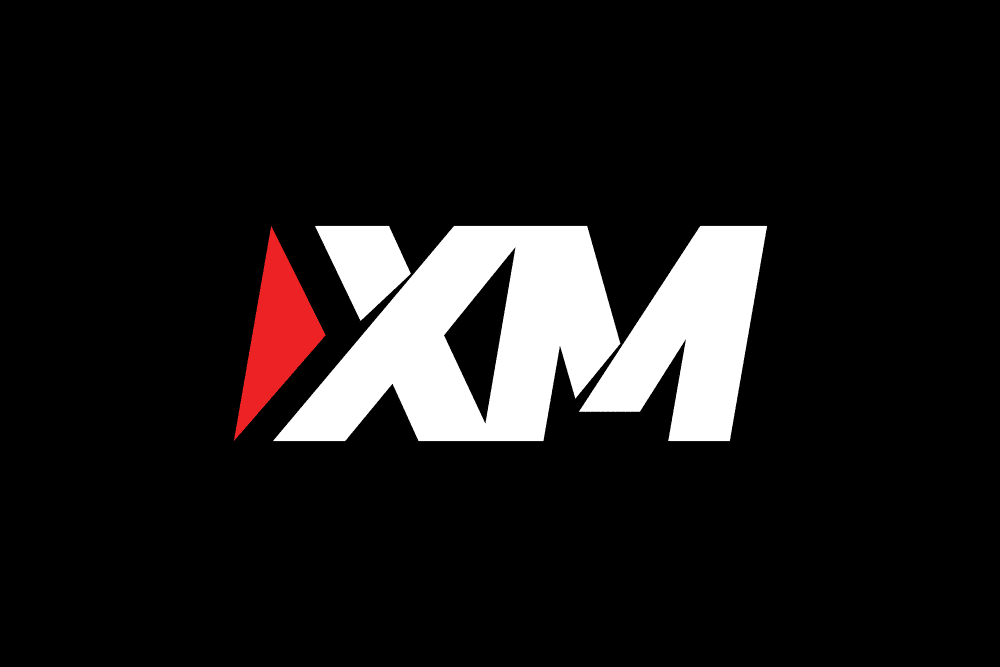
コメント